华擎H410主板装win7系统及bios设置教程(支持10代cpu驱动)
来源:game773整合
作者:
时间:2024-03-14 16:20
小编:773游戏
最近有很多使用华擎主板的网友问华擎H410主板怎么重装系统win7?华擎H410主板预装的是win10系统,用户还是喜欢win7系统,该华擎H410主板可以采用的第十代酷睿CPU重装win7,安装WIN7过程中USB设备不能使用,需要采用本站的win7新机型安装,且要关闭“安全启动”和开启兼容win7系统选项,如果是NVME接口的固态硬盘,安装WIN7过程中会出现0x000007b找不到硬盘蓝屏,那么华擎H410主板怎么装win7系统呢?下面电脑我就教大家具体的操作步骤。
华擎H410主板装win7系统操作作步骤:
一、安装前的准备工作
1、备份硬盘所有重要的文件(注:GPT分区转化MBR分区时数据会丢失)
2、8G左右的U盘:U盘启动盘制作工具(PE特点:1,绝无捆绑任何软件的启动盘。2,支持PE自动修复UEFI+GPT引导。3,支持LEGACY/UEFI双引导。4,一键装机自动注入nvme驱动)
3、支持b460主板的win7系统下载:WIN7新机型镜像下载(1,新机型集成USB3.0/usb3.1驱动,解决安装过程无法识别USB设备的问题。2,集成win7 nvme驱动,支持目前市面上所有主流nvme固态硬盘3,集成uhd 630集显驱动)
华擎H410主板装win7注意事项:
1、如果安装的系统盘是nvme固态硬盘,要采用uefi+gpt方式安装。
2、如果是uefi引导只支持win7 64位,同时注意关闭安全启动和开启兼容模式。建议采用legacy+mbr方式安装。
3、h410大部分品牌主板不支持传统模式了,只能在uefi模式下安装win7,注意uefi模式下无法开启兼容模式也没有选项开启,所以在安装win7时需要采用本站自带的镜像或提前注入usb驱动和集显驱动,要不然在安装win7时会卡在启动画项一直进不了系统。
相关推荐:
戴尔灵越3881台式机装win7系统及bios设置教程(支持10代cpu usb驱动)
华硕电脑重装系统后开机直接进入BIOS原因分析及解决方法
华擎b460主板装win7系统及bios设置教程(全网首发支持10代cpu usb驱动)
华硕b460主板装win7系统及bios设置教程(支持10代cpu驱动)
华擎b460主板装win7系统及bios设置教程(全网首发支持10代cpu usb驱动)
梅捷b460主板装win7系统及bios设置教程(支持b460主板usb驱动)
昂达b460主板装win7系统及bios设置教程(支持10代usb及集显驱动)
技嘉b460主板装win7系统及bios设置教程(uefi方式安装)
七彩虹b460主板装win7系统及bios设置教程
二、华擎H410主板装win7系统bios设置(华擎新BIOS设置)步骤(装WIN7重要一步)
1、重启电脑连续按[DEL]键或F2进入BIOS设置,然后再按F6进入高级模式,如下图所示;
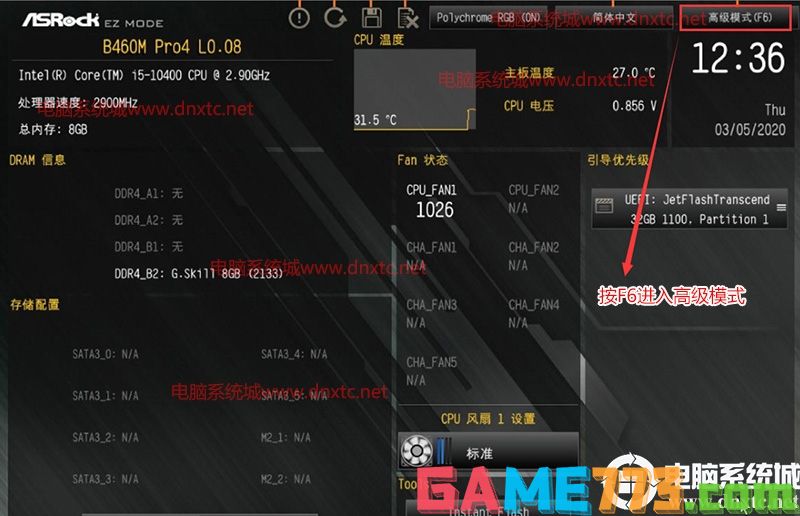
2、按键盘方向键右键切换到"高级"选项,选存储配置,将SATA模式改成AHCI模式,这里建议装win7采用AHCI模式,否则安装win7可能出现0x0000007b蓝屏,如下图所示;

3、按键盘方向键右键切换到"安全"选项,选择下面的“清除安全启动密钥”将其关闭安全启动,重装win7系统一定要关闭安全启动,如下图所示;
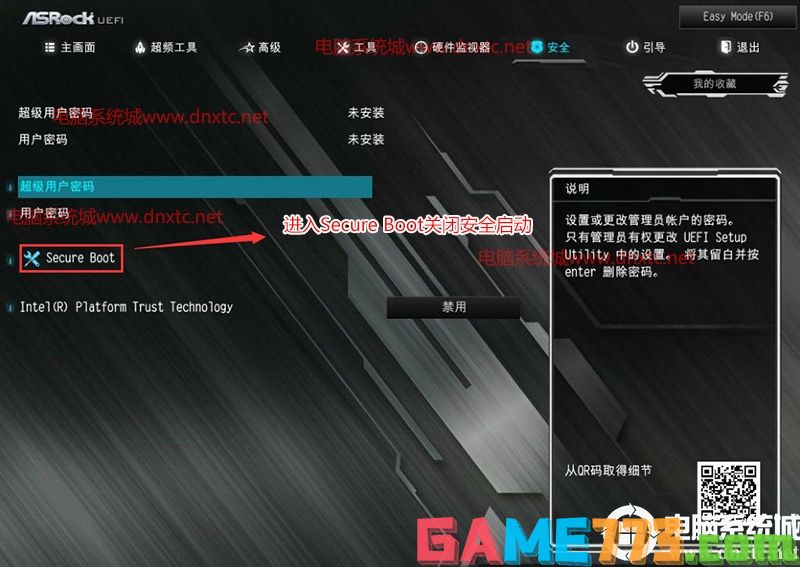

4、再键盘方向键右键切换到"引导"选项,进入csm菜单开启“兼容模式”,同样重装win7兼容模式也重要,否则安装完后可能卡在logo不动,如下图所示;
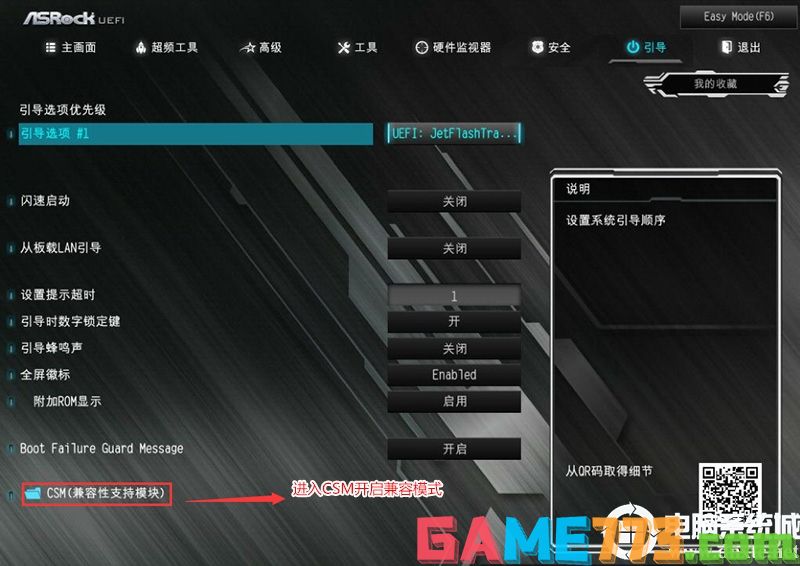
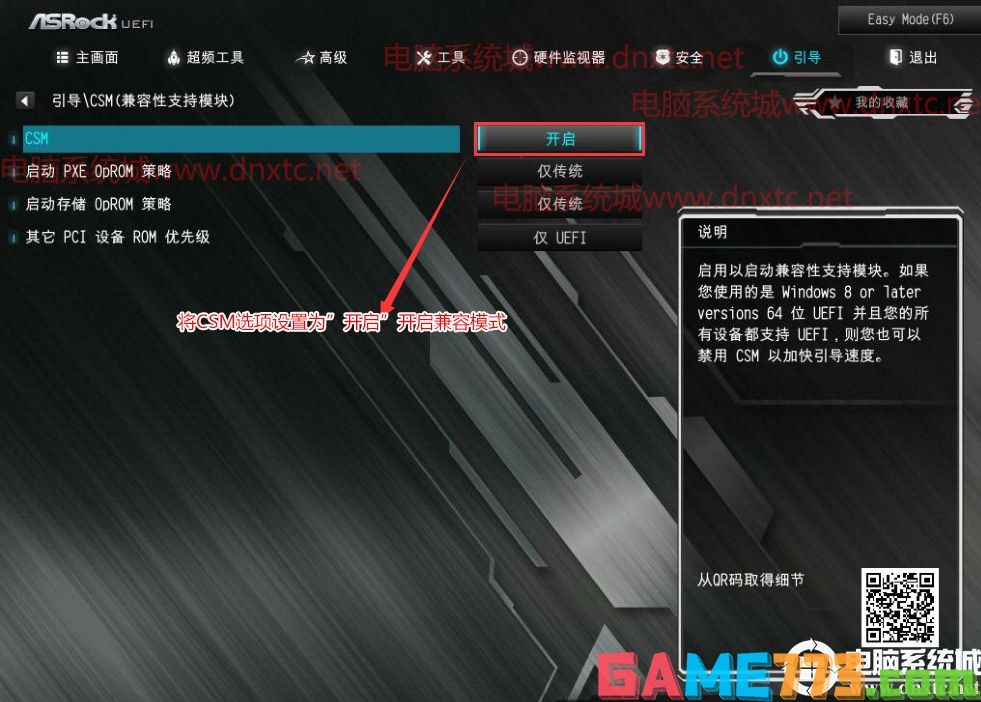
5、改好bios按键盘上的F10保存,如下图所示;
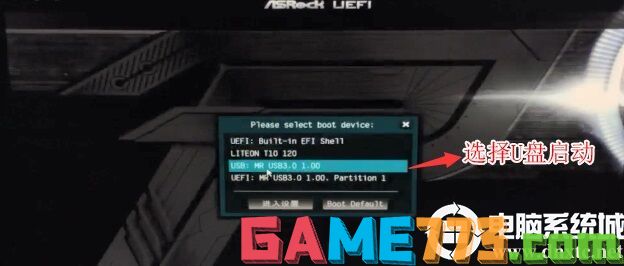
6、插入U盘启动盘,重启不停的按F11,选择识别到U盘启动项(默认有uefi U盘启动和传统模式,这里记得要uefi启动的就要制作支持uefi的U盘启动),回车,如下图所示;
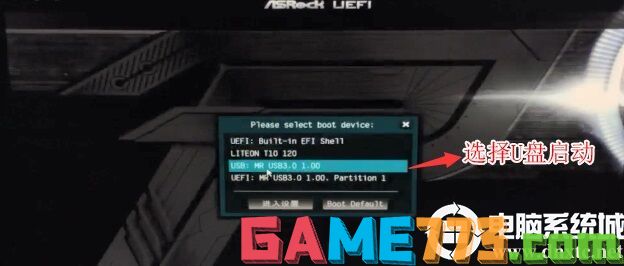
三、华擎H410主板重装win7系统改硬盘分区格式为MBR分区
1、选择U盘启动盘进入PE后,在桌面上运行DiskGenius分区工具,点击菜单栏的硬盘,选择转换分区表类型为MBR格式,然后点击快速分区进行分区.
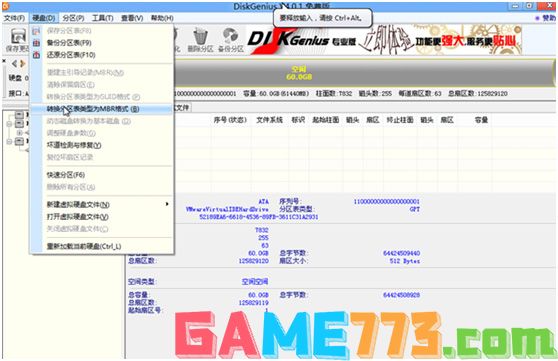
详细GPT分区转MBR分区教程进入
四、华擎H410主板装WIN7过程步骤
1、以上操作做完后,运行桌面的"一键装机"工具,然后首先点击浏览,在U盘找到我们下载好的ghost版本的iso或者gho文件,以c盘为系统盘,把win7系统安装在c盘中,点击确定,如图所示:
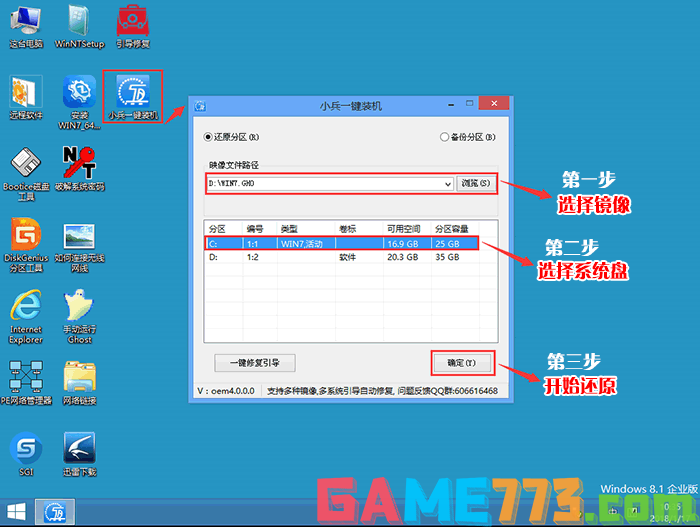
2、点击开始后,等待释放GHO安装程序,电脑便会自动重启电脑。
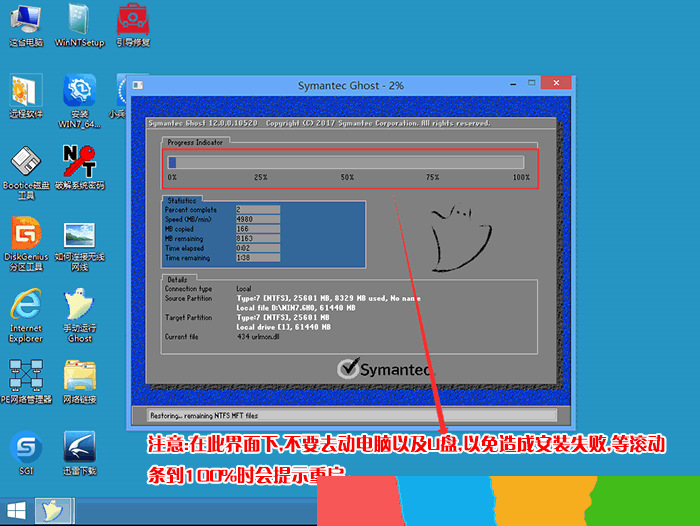
3、拔掉U盘电脑重启后,系统会自动完成后续的程序安装,直到看到桌面,系统就彻底安装成功了。
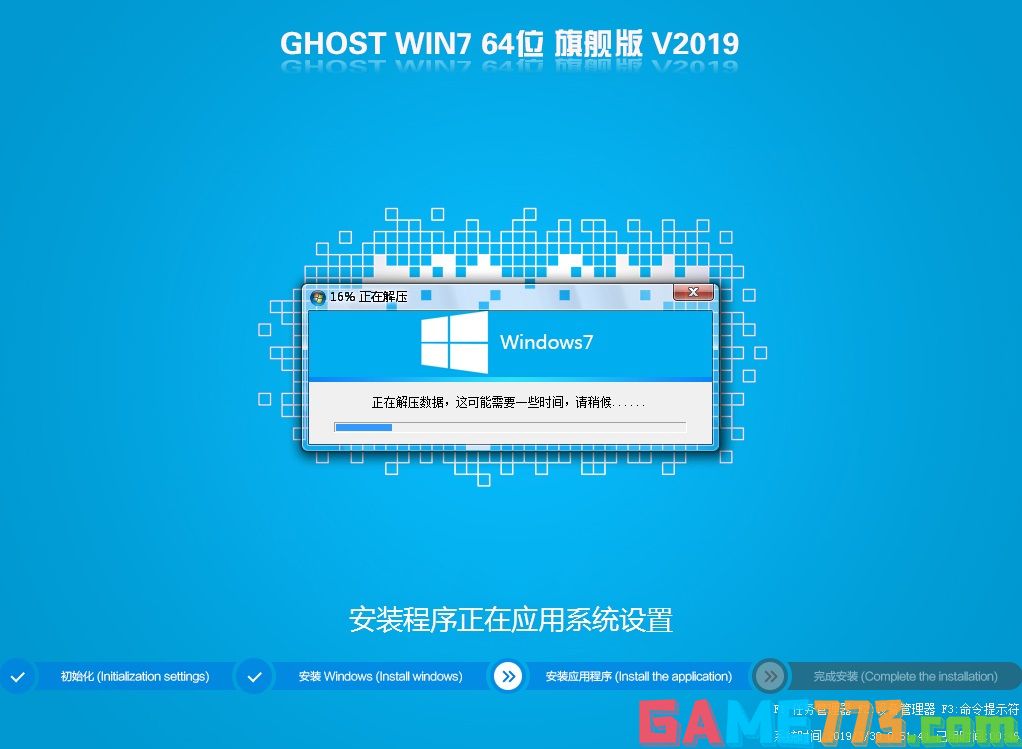
以上就是华擎H410主板装win7系统及bios设置教程(支持10代cpu驱动)的全部内容了,文章的版权归原作者所有,如有侵犯您的权利,请及时联系本站删除,更多华擎主板驱动相关资讯,请关注收藏773游戏网。
下一篇:最后一页














